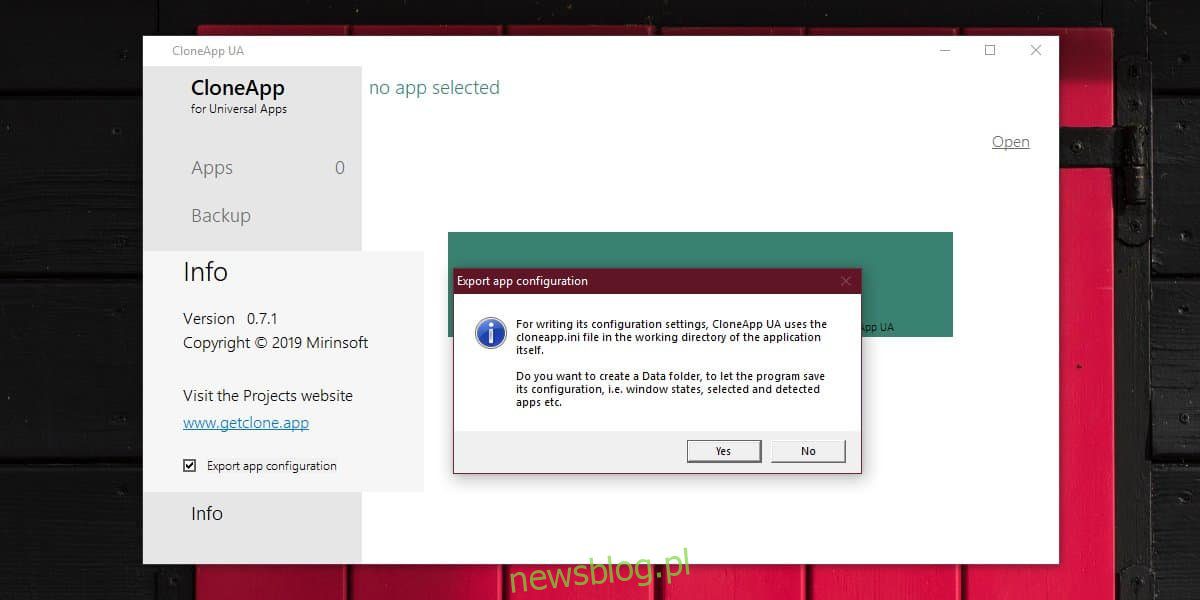
Ứng dụng nền tảng phổ quát Windows họ có nhiều hạn chế. Những ứng dụng này là nỗ lực của Microsoft nhằm cung cấp trải nghiệm ứng dụng thống nhất cho người dùng đồng thời cung cấp cho nhà phát triển một khung cơ bản để xây dựng ứng dụng hoạt động. Chính những ràng buộc đã kìm hãm nó lại, và một số trong số chúng rất cơ bản đến mức bạn tự hỏi tại sao chúng lại tồn tại. Một trong những hạn chế của các ứng dụng này là không có cách nào dễ dàng để sao lưu cài đặt ứng dụng ngay lập tức, điều mà các ứng dụng dành cho máy tính để bàn có thể thực hiện cực kỳ dễ dàng. Nếu bạn muốn sao lưu cài đặt ứng dụng UWP vào hệ thống của mình Windows 10, bạn có thể sử dụng ứng dụng có tên CloneApp cho các ứng dụng toàn cầu.
Sao lưu cài đặt ứng dụng UWP của bạn
Ứng dụng hoạt động, nhưng để sao lưu cài đặt ứng dụng UWP của bạn, có thể bạn sẽ phải mở và đóng ứng dụng đó vài lần.
Khởi chạy ứng dụng và nhấp vào Giới thiệu ở cuối cột bên trái. Khi phần Giới thiệu mở rộng, hãy bật “Xuất cấu hình ứng dụng” và nhấp vào Có trên màn hình khi được nhắc. Nhấp vào Ứng dụng tiếp theo. Nếu bạn không thể nhấp vào nó, hãy đóng ứng dụng rồi khởi động lại.
Khi bạn nhấp vào Ứng dụng, CloneApp UA sẽ tìm kiếm các ứng dụng UWP trên hệ thống của bạn và liệt kê tất cả chúng. Điều này bao gồm các ứng dụng hệ thống cũng như các ứng dụng của bên thứ ba đã được cài đặt từ Microsoft Store. Chọn bao nhiêu ứng dụng tùy thích và nhấp vào Sao lưu ở cột bên trái. Bạn sẽ thấy tiến trình sao lưu trong một ngăn mới ở bên phải.
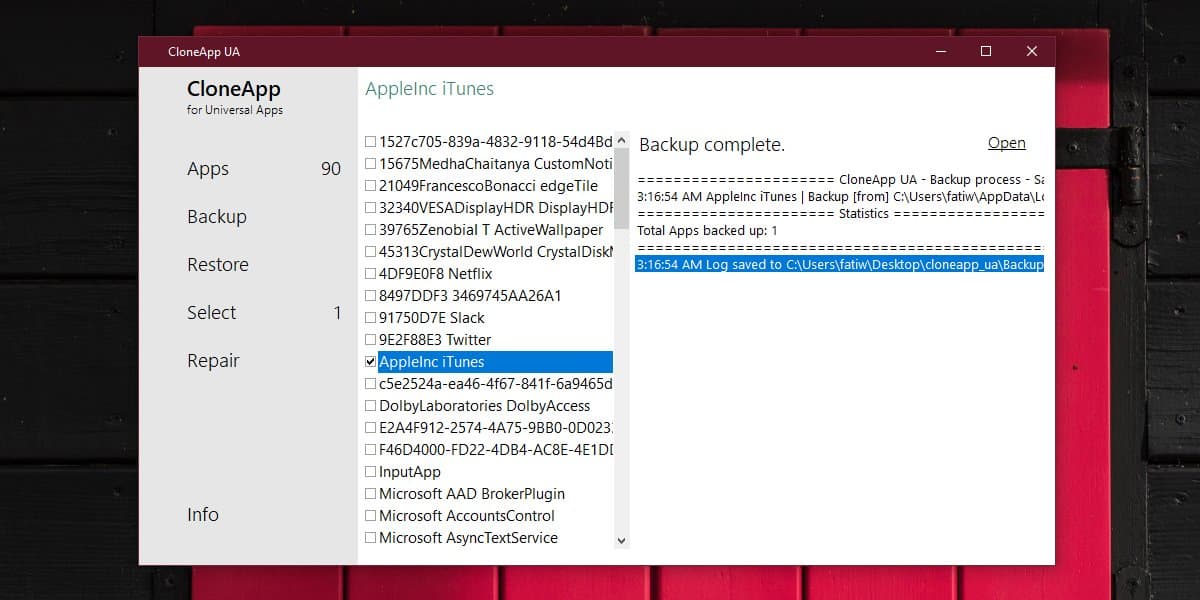
CloneApp UA sao lưu dữ liệu chứ không phải bản thân ứng dụng. Điều này có nghĩa là nếu sau này bạn xóa ứng dụng khỏi hệ thống của mình, thì bạn không thể sử dụng CloneApp UA để cài đặt lại ứng dụng đó. Bạn sẽ cần cài đặt nó từ Microsoft Store hoặc bất cứ nơi nào nó được cài đặt.
Sau khi ứng dụng được cài đặt trên hệ thống của bạn, hãy mở CloneApp UA và nhấp vào Khôi phục. Nếu có nhiều ứng dụng được sao lưu, bạn có thể chọn khôi phục những ứng dụng nào hoặc khôi phục tất cả chúng cùng một lúc.
Các cài đặt được sao lưu tùy thuộc vào ứng dụng mà chúng thuộc về. Nếu ứng dụng không có cài đặt sao lưu, CloneApp UA sẽ không thể làm được gì nhiều. Đối với các ứng dụng bạn sử dụng với ID trực tuyến, chẳng hạn như ứng dụng Netflix hoặc ứng dụng iTunes, CloneApp UA không lưu trữ ID của bạn hoặc mật khẩu của chúng. Lưu các tùy chọn khác như cài đặt tải xuống ứng dụng Netflix.
